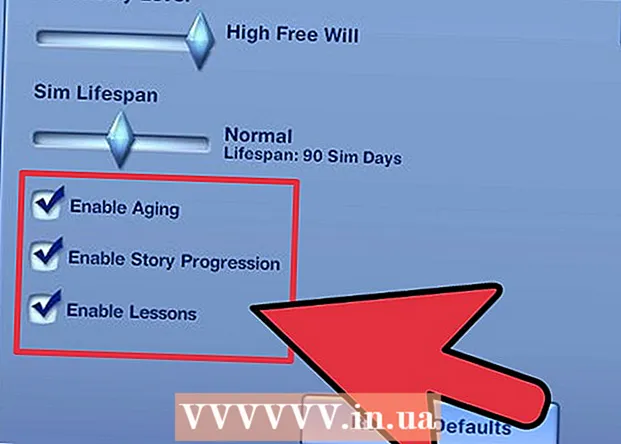Muallif:
Eugene Taylor
Yaratilish Sanasi:
14 Avgust 2021
Yangilanish Sanasi:
20 Iyun 2024

Tarkib
- Qadam bosish
- 6-qismning 1-qismi: Tasvirni tayyorlash
- 6-qismning 2-qismi: Soyalarni qo'shish
- 6-qismning 3-qismi: Oq-qora rangga aylantirish
- 6-qismning 4-qismi: qalin chiziqlarni qo'shish
- 6 ning 5-qismi: batafsil satrlarni qo'shish
- 6-qismning 6-qismi: Qog'oz to'qimasini qo'shish
Ushbu wikiHow sizga Adobe Photoshop yordamida rangli tasvirni eskizga o'xshashroq qilishni o'rgatadi.
Qadam bosish
6-qismning 1-qismi: Tasvirni tayyorlash
 Photoshop-da rasmni oching. Harflar bilan ko'k belgini ikki marta bosing "Ps, "tugmasini bosing Fayl asosiy menyudan bosing Ochish uchun ... va rasmni tanlang.
Photoshop-da rasmni oching. Harflar bilan ko'k belgini ikki marta bosing "Ps, "tugmasini bosing Fayl asosiy menyudan bosing Ochish uchun ... va rasmni tanlang. - Yuqori kontrastli asl tasvirlar yanada aniqroq eskiz effektini beradi.
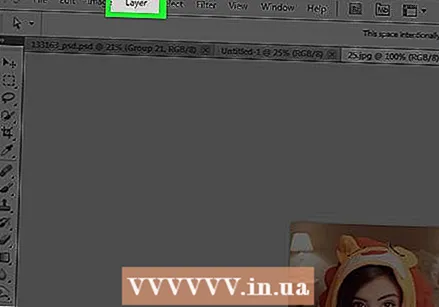 ustiga bosing Qatlamlar asosiy menyuda.
ustiga bosing Qatlamlar asosiy menyuda.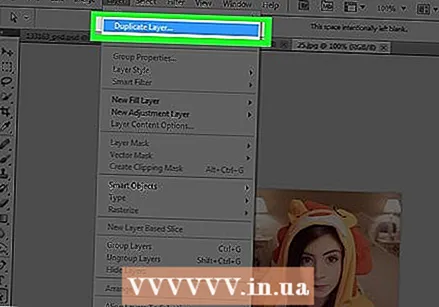 ustiga bosing Qatlamning dublikati ... ochiladigan menyudan bosing va bosing OK.
ustiga bosing Qatlamning dublikati ... ochiladigan menyudan bosing va bosing OK.
6-qismning 2-qismi: Soyalarni qo'shish
 ustiga bosing Fon nusxasi ekranning o'ng tomonidagi Qatlamlar oynasida.
ustiga bosing Fon nusxasi ekranning o'ng tomonidagi Qatlamlar oynasida. ustiga bosing Rasm asosiy menyuda.
ustiga bosing Rasm asosiy menyuda.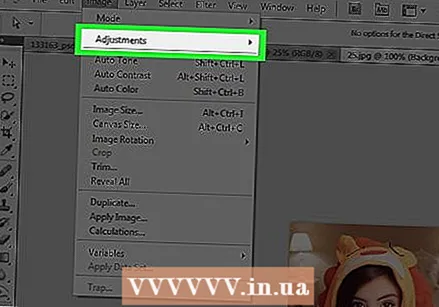 ustiga bosing O'zgarishlar tanlash menyusida.
ustiga bosing O'zgarishlar tanlash menyusida. ustiga bosing Salbiy tanlash menyusida.
ustiga bosing Salbiy tanlash menyusida. ustiga bosing Filtr asosiy menyuda.
ustiga bosing Filtr asosiy menyuda.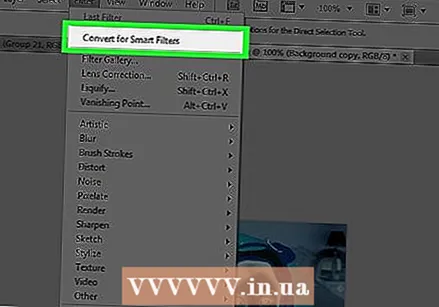 ustiga bosing Aqlli filtrlarga aylantiring ochiladigan menyudan bosing va bosing OK.
ustiga bosing Aqlli filtrlarga aylantiring ochiladigan menyudan bosing va bosing OK. ustiga bosing Filtr asosiy menyuda.
ustiga bosing Filtr asosiy menyuda.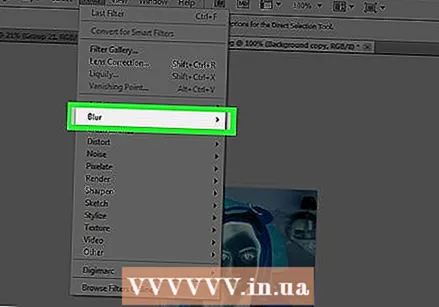 ustiga bosing Yo'qolish tanlash menyusida.
ustiga bosing Yo'qolish tanlash menyusida. ustiga bosing Gauss xiralashuvi ... tanlash menyusida.
ustiga bosing Gauss xiralashuvi ... tanlash menyusida.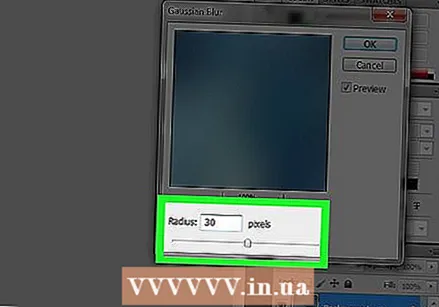 Turi 30 dalada "Rey:va OK tugmasini bosing.
Turi 30 dalada "Rey:va OK tugmasini bosing.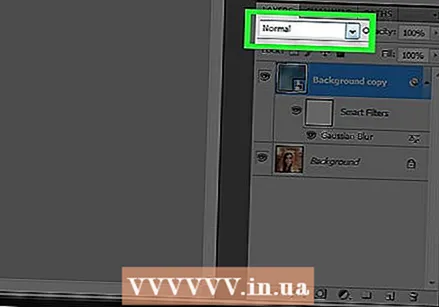 Qatlamlar oynasida "Oddiy" ochiladigan menyusini bosing.
Qatlamlar oynasida "Oddiy" ochiladigan menyusini bosing.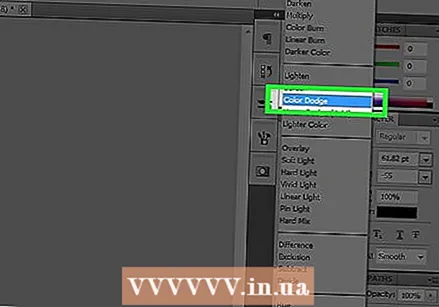 ustiga bosing Rangni ushlab turing .
ustiga bosing Rangni ushlab turing .
6-qismning 3-qismi: Oq-qora rangga aylantirish
 "Yangi sozlash qatlami" belgisini bosing. Bu yorliqning pastki qismida yarim to'ldirilgan doira Qatlamlar.
"Yangi sozlash qatlami" belgisini bosing. Bu yorliqning pastki qismida yarim to'ldirilgan doira Qatlamlar.  ustiga bosing Qora va oq….
ustiga bosing Qora va oq…. Uni yopish uchun dialog oynasining yuqori o'ng burchagidagi ⏩ tugmasini bosing.
Uni yopish uchun dialog oynasining yuqori o'ng burchagidagi ⏩ tugmasini bosing. ustiga bosing Tanlash asosiy menyuda, so'ngra yoqing Hammasi.
ustiga bosing Tanlash asosiy menyuda, so'ngra yoqing Hammasi. ustiga bosing tahrirlash asosiy menyuda, so'ngra yoqing Nusxa birlashtirildi .
ustiga bosing tahrirlash asosiy menyuda, so'ngra yoqing Nusxa birlashtirildi . ustiga bosing tahrirlash asosiy menyuda, so'ngra yoqing Yopish.
ustiga bosing tahrirlash asosiy menyuda, so'ngra yoqing Yopish.
6-qismning 4-qismi: qalin chiziqlarni qo'shish
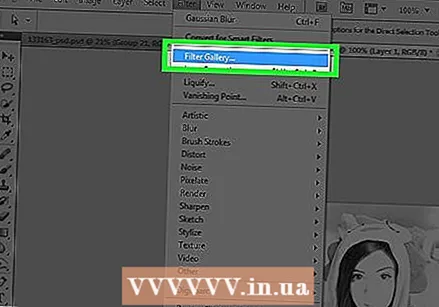 ustiga bosing Filtr asosiy menyuda, so'ngra yoqing Galereya filtri ....
ustiga bosing Filtr asosiy menyuda, so'ngra yoqing Galereya filtri ....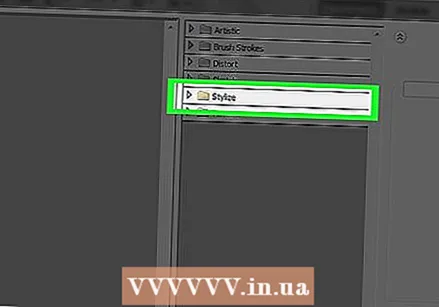 "Stilizatsiya" papkasini bosing.
"Stilizatsiya" papkasini bosing. ustiga bosing Yorqin qirrasi.
ustiga bosing Yorqin qirrasi. "Chegaraning kengligi" tugmachasini chapga siljiting. Buni oynaning o'ng tomonida topishingiz mumkin.
"Chegaraning kengligi" tugmachasini chapga siljiting. Buni oynaning o'ng tomonida topishingiz mumkin.  "Edge Brightness" tugmachasini markazga suring.
"Edge Brightness" tugmachasini markazga suring.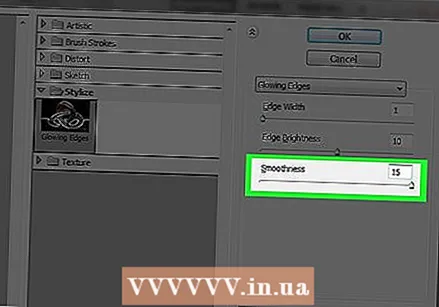 "Smooth" tugmachasini o'ng tomonga to'liq siljiting.
"Smooth" tugmachasini o'ng tomonga to'liq siljiting. ustiga bosing OK.
ustiga bosing OK.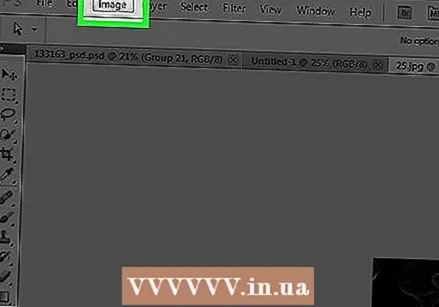 ustiga bosing Rasm asosiy menyuda.
ustiga bosing Rasm asosiy menyuda.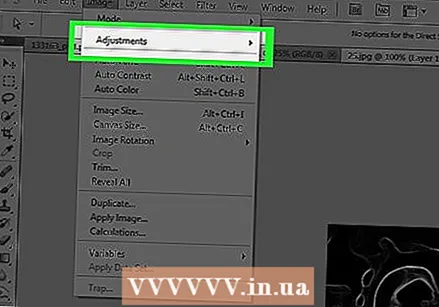 ustiga bosing To'g'ri tanlash menyusida.
ustiga bosing To'g'ri tanlash menyusida.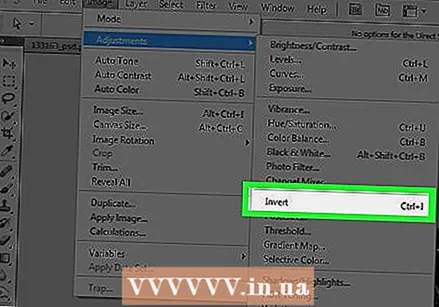 ustiga bosing Orqaga qaytish tanlash menyusida.
ustiga bosing Orqaga qaytish tanlash menyusida. Qatlamlar oynasida "Oddiy" ochiladigan menyusini bosing.
Qatlamlar oynasida "Oddiy" ochiladigan menyusini bosing. ustiga bosing Ko'paytiring.
ustiga bosing Ko'paytiring. Maydonni bosing Qamrovi:"Qatlamlar oynasining o'ng yuqori qismida.
Maydonni bosing Qamrovi:"Qatlamlar oynasining o'ng yuqori qismida. Shaffoflikni 60% ga sozlang.
Shaffoflikni 60% ga sozlang.
6 ning 5-qismi: batafsil satrlarni qo'shish
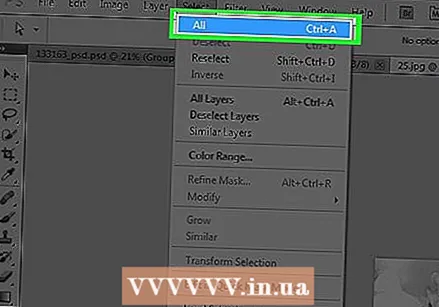 ustiga bosing Tanlash asosiy menyuda, so'ngra yoqing Hammasi.
ustiga bosing Tanlash asosiy menyuda, so'ngra yoqing Hammasi. ustiga bosing tahrirlash asosiy menyuda, so'ngra yoqing Nusxa birlashtirildi.
ustiga bosing tahrirlash asosiy menyuda, so'ngra yoqing Nusxa birlashtirildi. ustiga bosing tahrirlash asosiy menyuda, so'ngra yoqing Yopish.
ustiga bosing tahrirlash asosiy menyuda, so'ngra yoqing Yopish.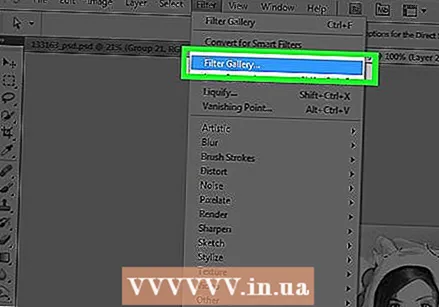 ustiga bosing Filtr asosiy menyuda, so'ngra yoqing Galereyani filtrlash ....
ustiga bosing Filtr asosiy menyuda, so'ngra yoqing Galereyani filtrlash ....- Variantni tanlang "Filtr galereyasi" uning yuqori qismida "Filtr"-menyu emaschunki bu Filtrlar galereyasidagi eng so'nggi qo'llanilgan filtrni qayta ishlatadi.
 "Brush Strokes" papkasini bosing.
"Brush Strokes" papkasini bosing. ustiga bosing Sumi-e.
ustiga bosing Sumi-e. Cho'tkaning zarbalarini sozlang. "Brush Width" -ni 3 ga qo'ying; "Cho'tkasi bosimi" 2; va "Kontrast" 2-da.
Cho'tkaning zarbalarini sozlang. "Brush Width" -ni 3 ga qo'ying; "Cho'tkasi bosimi" 2; va "Kontrast" 2-da.  ustiga bosing OK.
ustiga bosing OK. Qatlamlar oynasida "Oddiy" menyusini bosing.
Qatlamlar oynasida "Oddiy" menyusini bosing. ustiga bosing Ko'paytiring.
ustiga bosing Ko'paytiring.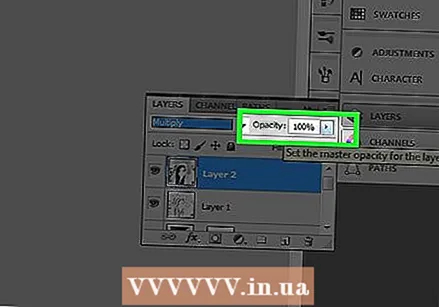 Maydonni bosing Qamrovi:"Qatlamlar oynasining yuqori o'ng burchagida.
Maydonni bosing Qamrovi:"Qatlamlar oynasining yuqori o'ng burchagida.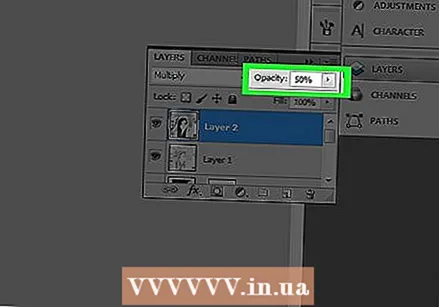 Shaffoflikni 50% ga sozlang.
Shaffoflikni 50% ga sozlang.
6-qismning 6-qismi: Qog'oz to'qimasini qo'shish
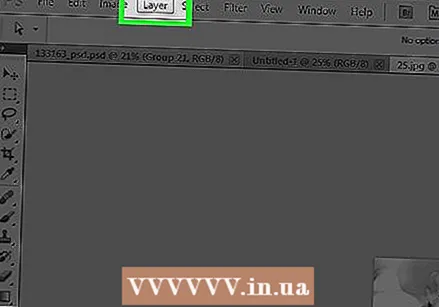 ustiga bosing Qatlamlar asosiy menyuda.
ustiga bosing Qatlamlar asosiy menyuda.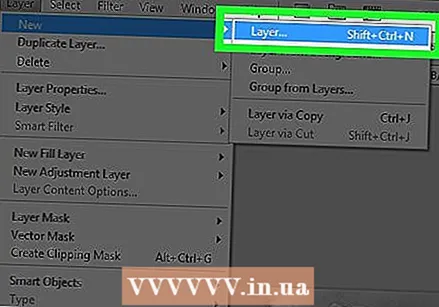 ustiga bosing Yangi… ochiladigan menyudan, so'ngra bosing Past ....
ustiga bosing Yangi… ochiladigan menyudan, so'ngra bosing Past ....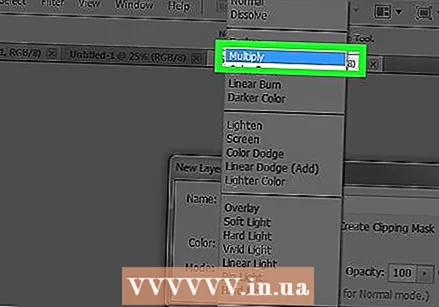 Menyuni bosing Tartib:"tugmachasini bosing va ko'paytiring.
Menyuni bosing Tartib:"tugmachasini bosing va ko'paytiring. ustiga bosing OK.
ustiga bosing OK. Matbuot Ctrl+← Orqaga qaytish (Kompyuter) yoki ⌘+O'chirish (Mac). Bu qatlamni oq fon rangi bilan to'ldiradi.
Matbuot Ctrl+← Orqaga qaytish (Kompyuter) yoki ⌘+O'chirish (Mac). Bu qatlamni oq fon rangi bilan to'ldiradi. 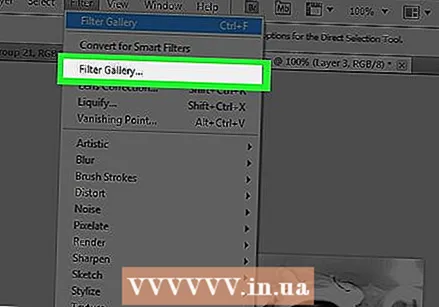 ustiga bosing Filtr asosiy menyuda, so'ngra yoqing Galereyani filtrlash ....
ustiga bosing Filtr asosiy menyuda, so'ngra yoqing Galereyani filtrlash ....- Variantni tanlang "Filtr galereyasi" uning yuqori qismida "Filtr"-menyu emaschunki bu Filtrlar galereyasidagi eng so'nggi qo'llanilgan filtrni qayta ishlatadi.
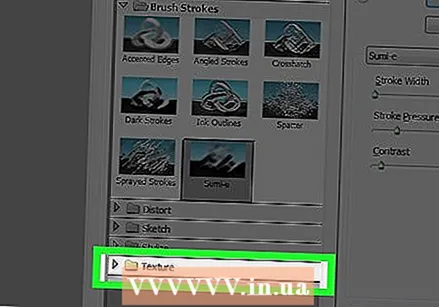 "Tuzilma" papkasini bosing.
"Tuzilma" papkasini bosing.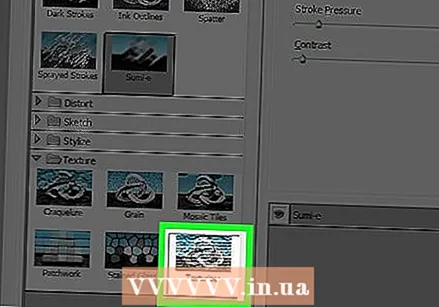 ustiga bosing Teksturator .
ustiga bosing Teksturator . ustiga bosing Qumtosh ning ochiladigan menyusida "Tuzilishi:’. Buni oynaning o'ng tomonida topishingiz mumkin.
ustiga bosing Qumtosh ning ochiladigan menyusida "Tuzilishi:’. Buni oynaning o'ng tomonida topishingiz mumkin.  "Emboss" parametrini 12 ga o'zgartiring va bosing OK.
"Emboss" parametrini 12 ga o'zgartiring va bosing OK.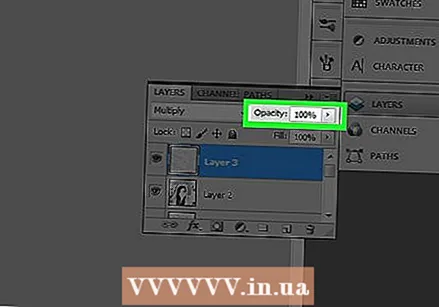 Maydonni bosing Qamrovi:"Qatlamlar oynasining o'ng yuqori qismida.
Maydonni bosing Qamrovi:"Qatlamlar oynasining o'ng yuqori qismida. Shaffoflikni 40% ga sozlang.
Shaffoflikni 40% ga sozlang.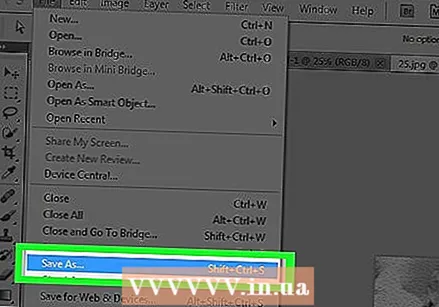 Rasmingizni saqlang. ustiga bosing Fayl asosiy menyuda va keyin Saqlash .... Faylingizga nom bering va bosing Saqlash.
Rasmingizni saqlang. ustiga bosing Fayl asosiy menyuda va keyin Saqlash .... Faylingizga nom bering va bosing Saqlash.